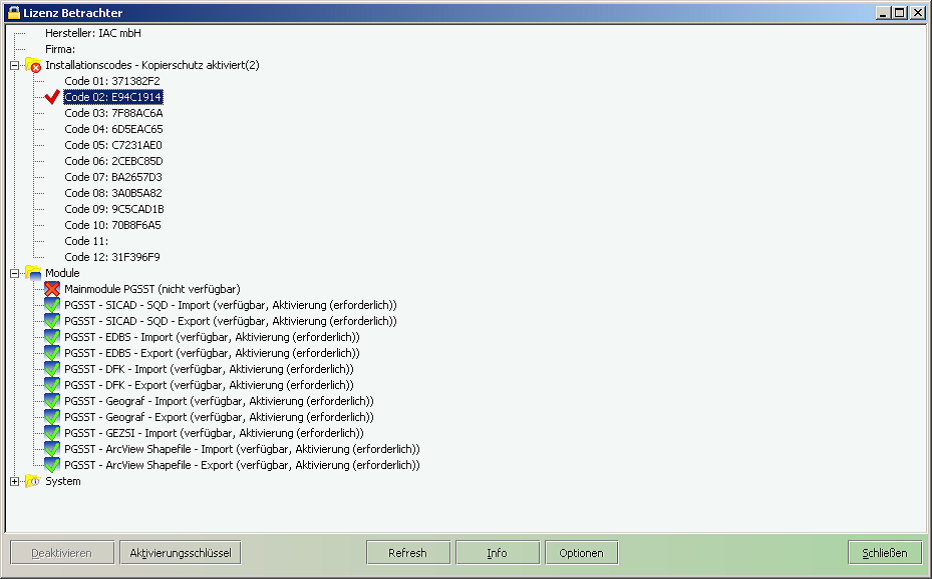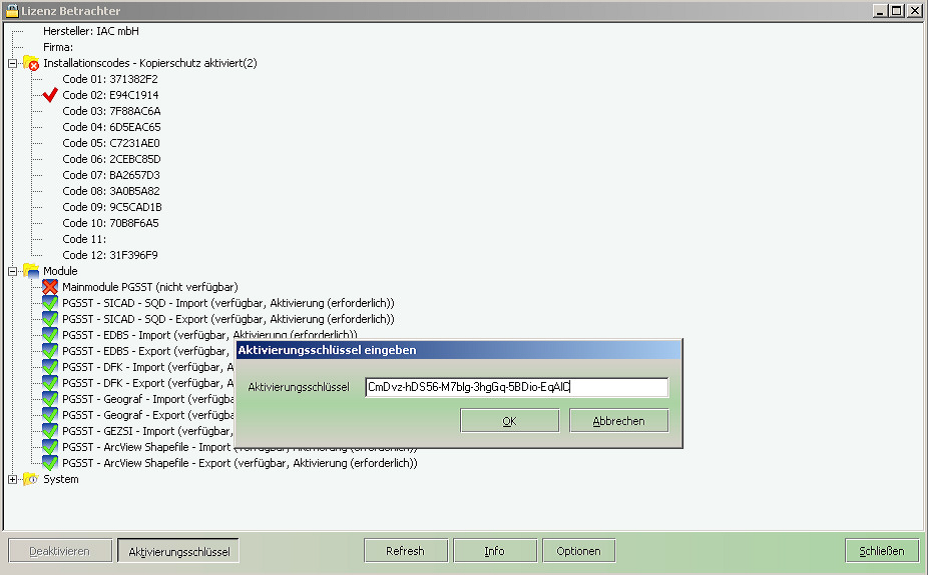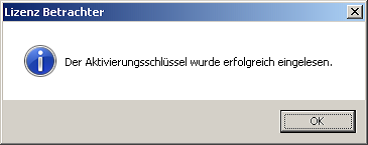PGSST
Installation
Automatische Installation
1. Ausführung SETUP.EXE oder ohne Bootstrap Setup_PGSST10.msi
notwendige Komponenten für die automatische Installation:
- WindowsInstaller 3.1 - optional
- Microsoft Framework .Net 2.0 SP2 - optional
- Microsoft Framework .Net 4 - optional
- Microsoft InteropForms Toolkit 2.1Installation PGSST10 - notwendig
2. Automatische Ausführung Setup_PGSST10.msi
Voraussetzung: PGSST10 ist noch nicht installiert.
3. ODP.NET installieren Aus dem installierten Verzeichnis XCOPY32 ausführen INSTALL.BAT odp.net4 c:\oracle odac
4. SqlServerSpatial.Dll installieren SQLSysClrTypes_x86.msi
Manuelle Installation
Lizenzierung
Die Lizenzdatei wird anhand der gekauften Lizenzen erstellt. Die Datei wird in das PGSST-Verzeichnis kopiert und in PGSST.lic umbenannt. Die Schnittstelle wird gestartet. Im Lizenz-Betrachter erscheinen die freizuschaltenden Schnittstellenmodule. Unter Installationscodes ist der erforderliche Code zu sehen.
Dieser Code wird mit einem Doppelklick bestätigt. Dabei wird er in die Zwischenablage aufgenommen. Der Code wird per E-Mail an mailto:gerald.strauch@intergraph.com geschickt, z.B. E94C1914
Hier wird ein Aktivierungscode erstellt, der per E-Mail zugesandt wird. Dieser wird in das entsprechende Feld kopiert und mit "OK" bestätigt. Wenn die Aktiverung erfolgreich ist, bekommt man eine entsprechende Meldung.
Der Ordner Installationscodes wird mit einem grünen Haken versehen. Die Schnittstelle läßt sich mit den verfügbaren Modulen öffnen.